SolidWorks如何画管钳
1、以下说明内容,匀直接说使用的操作功能,其他都不多做说明,大家都明白的。首先使用凸台-拉伸1功能,画出如下图所示图形:

2、然后使用切除-拉伸1-2功能,画出如下图所示图形:


3、然后使用切除-拉伸3、凸台-拉伸2功能,画出如下图所示图形:
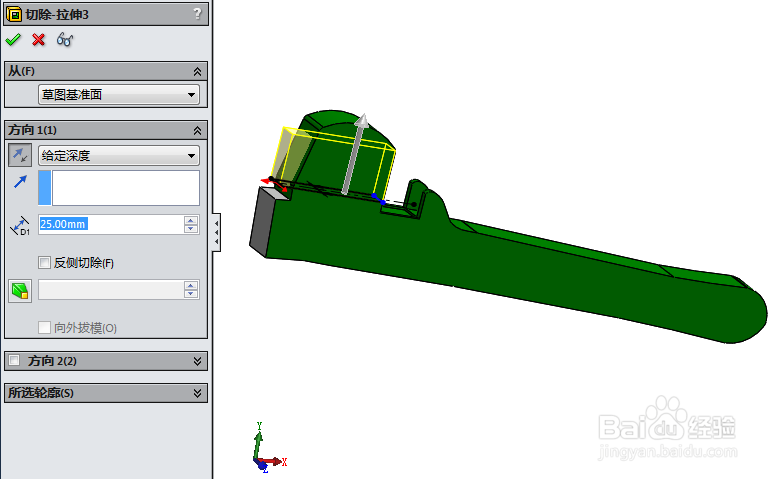

4、然后使用切除-拉伸4、切除-拉伸5功能,画出如下图所示图形:


5、然后使用切除-拉伸6、切除-拉伸7功能,画出如下图所示图形:


6、然后使用切除-拉伸9、切除-拉伸10功能,画出如下图所示图形:


7、然后使用凸台-拉伸1、凸台-拉伸2功能,画出如下图所示图形:

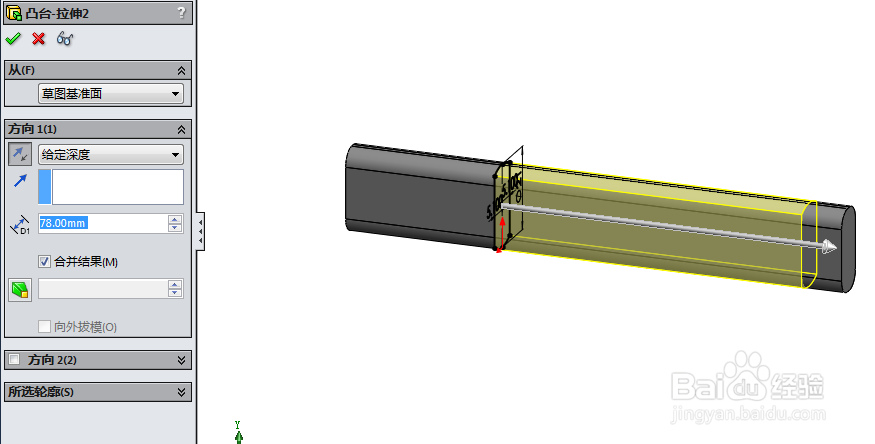
8、然后使用切除-拉伸1、凸台-拉伸3功能,画出如下图所示图形:

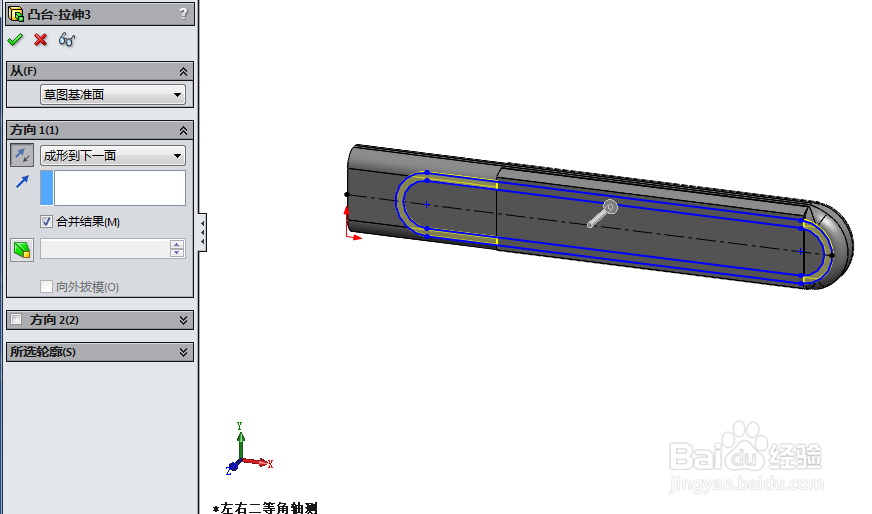
9、然后使用切除-拉伸2、切除-扫描1功能,画出如下图所示图形:


10、然后使用凸台-拉伸5、凸台-拉伸6功能,画出如下图所示图形:


11、然后使用切除-拉伸3、凸台-拉伸7功能,画出如下图所示图形:


12、然后使用凸台-拉伸1、切除-旋转1功能,画出如下图所示图形:


13、然后使用切除-扫描1、包覆1功能,画出如下图所示图形:


14、已经画出管钳的三个部分,画出如下图所示图形:



15、然后使用装配体进行组合,画出如下图所示图形:
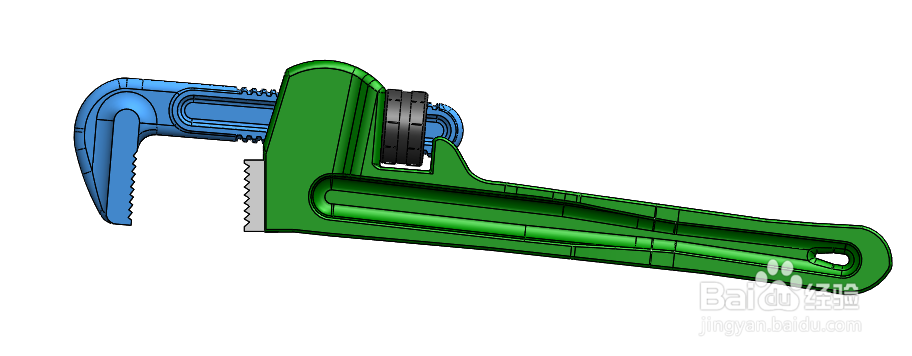


16、最后使用渲染功能,画出如下图所示图形:

